Win7重装系统的步骤
 发布于2024-10-22 阅读(0)
发布于2024-10-22 阅读(0)
扫一扫,手机访问
因为win7系统的稳定性和可靠性,很多小伙伴还是使用的win7系统,那么win7系统重装的步骤是什么呢?今天小编带来了详细的安装win7系统的教程,希望可以帮助到大家,具体的教程一起俩看看吧。

重装系统Win7步骤和详细教程:
方法一:
1、首先下载浆果一键装机,打开后进入“在线装机”
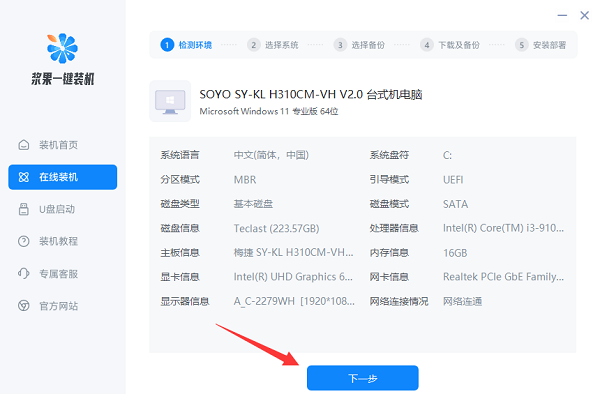
2、然后选择要重装的win7系统版本。
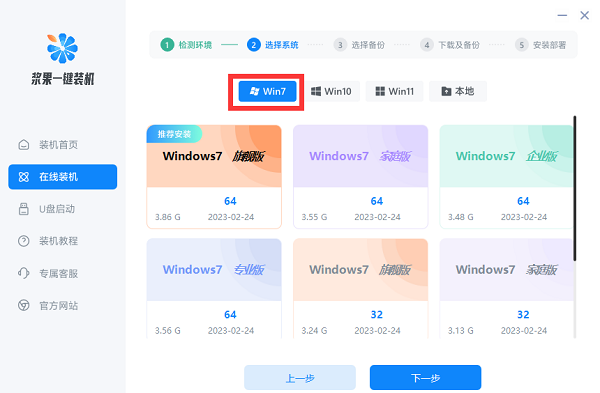
3、随后可以选择要备份和保留的数据文件。
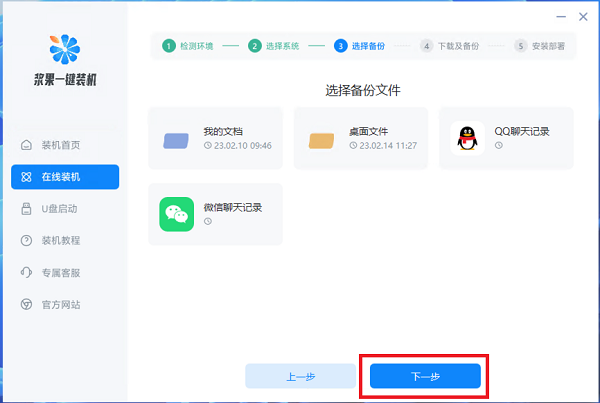
4、备份好之后等待下载系统组件,并进行安装部署。
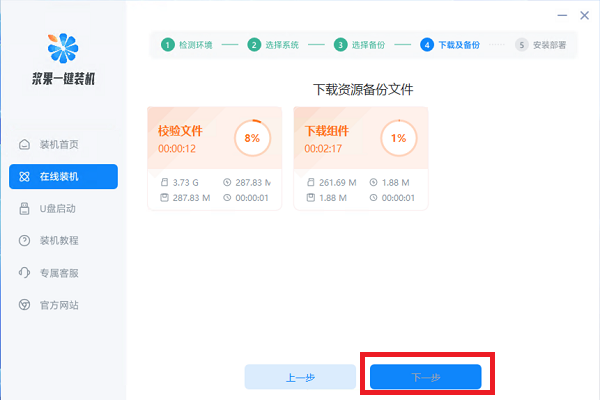
5、等待安装完成后,只要点击“立即重启”,重启的就是重装的win7系统了。
(重启过程中不需要进行任何操作)
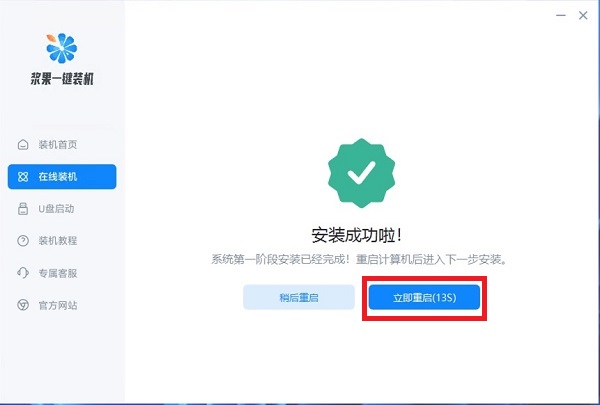
方法二:
1、首先,重装系统我们必须要有一个新的win7系统,点击右侧链接进行下载。
2、其次,重装系统之前,我们还要保证系统至少要有两个分区。
3、如果我们只有一个分区的话,可以在磁盘管理中添加分区。
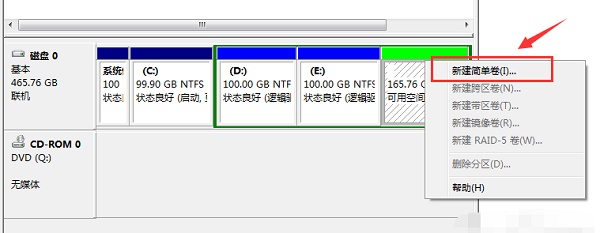
4、准备就绪之后,我们找到之前的系统下载路径。
5、右键选中下载好的系统镜像文件,选择“装载”
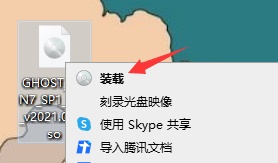
6、装载完成之后,会进入光盘文件夹,双击运行其中的“一键安装系统.exe”
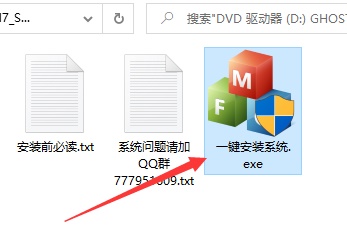
7、打开安装程序,选择系统分区为“C盘”,安装文件会自动选择,只要点击“立即安装到本机”
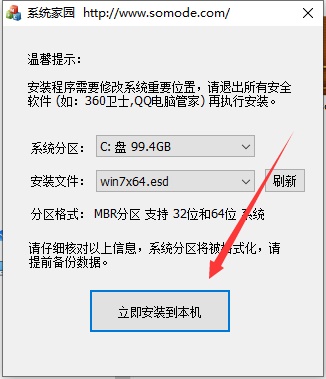
8、安装过程大概需要10分钟时间,安装完成后会自动重启电脑。重启完成后就能使用全新的win7系统了。
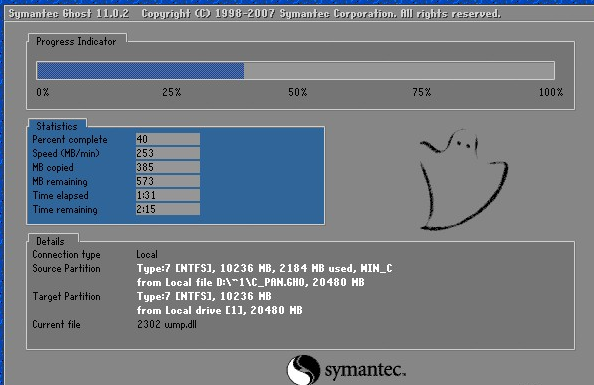
本文转载于:https://m.somode.com/jiaocheng/3529.html 如有侵犯,请联系admin@zhengruan.com删除
产品推荐
-

售后无忧
立即购买>- DAEMON Tools Lite 10【序列号终身授权 + 中文版 + Win】
-
¥150.00
office旗舰店
-

售后无忧
立即购买>- DAEMON Tools Ultra 5【序列号终身授权 + 中文版 + Win】
-
¥198.00
office旗舰店
-

售后无忧
立即购买>- DAEMON Tools Pro 8【序列号终身授权 + 中文版 + Win】
-
¥189.00
office旗舰店
-

售后无忧
立即购买>- CorelDRAW X8 简体中文【标准版 + Win】
-
¥1788.00
office旗舰店
-
 正版软件
正版软件
- 使用二维码解决win10蓝屏重启问题
- 升级了win10之后很多的用户依旧还是没有摆脱蓝屏问题的困扰,还有很多遇到了出现二维码的情况,为此带来了win10蓝屏重启解决方法一个二维码相关,相信肯定可以帮你解决蓝屏。win10蓝屏重启解决方法一个二维码:1、win10蓝屏后出现的二维码是重启故障问题。2、用户只要使用手机扫码,就可以进入解答的界面进行操作。3、这个二维码只是将用户的信息链接发送到stopcpde上,以便能够更精准的找到问题的相关解决方法。解决方法:1、重启电脑之后,依次打开“设置—更新和安全—恢复”,然后点击高级启动中的“立即重启”
- 12分钟前 win 蓝屏 解决方法 0
-
 正版软件
正版软件
- 解决win7音频问题方法
- win7系统是一款使用体验非常好的优秀系统。但是最近有很多的小伙伴们纷纷反映自己的win7电脑音响没有声音了!今天小编就为大家带来了win7电脑音响没声音的设置教程一起来看看吧。win7音响没有声音的设置教程:1、打开开始菜单,控制面板;在系统和安全中,选查找并解决问题2、打开硬件和声音,在声音选项下,选择播放音频;在播放音频对话框中,点击下一步3、在故障对话框中,选择Headphones,并点击下一步;此时,它会给出诊断信息:外设没有插上;并给出修复建议:插上扬声器或耳机。4、此时,如果插入耳机或扬声器
- 27分钟前 win 声音 音响 win音响没有声音 0
-
 正版软件
正版软件
- Windows 11 家庭版转换为专业版
- 对于那些需经常运用电脑和虚拟机等工具的程序员、工程师以及其他专业人士,我们衷心推荐您选用专业版的系统版本。如若阁下对免费升级抱有期望,不妨参照以下提供的途径进行操作。windows11家用版改成专用版方法1、进入电脑设置,找到“系统”,然后点击“系统信息”,“更改产品密钥或升级Windows”2、下面有几串密钥,可以随便选择一个使用。W269N-WFGWX-YVC9B-4J6C9-T83GX236TW-X778T-8MV9F-937GT-QVKBBWMN7B-Y7TKF-Y49QB-TMQ8T-GMT6T
- 42分钟前 Windows 改版 专用版 0
-
 正版软件
正版软件
- win101909任务栏僵死解决方案
- 1909版本系统有的情况下可能就会出现任务栏假死的情况。对于这种问题小编觉得可能是因为我们的系统存在的bug所导致的,也有可能是因为我们系统的兼容性不足所引起的。可以尝试回退系统或者是重装系统来解决问题。win101909任务栏假死怎么样修复:方法一:1、首先使用快捷方式“Win+i”打开“设置”,找到“更新和安全”点击进入。2、然后点击左侧“恢复”,在右侧展开的窗口中找到“回退到Windows10上一个版本”,点击开始。3、再选择一个回退的理由,在之后弹出的窗口重复选择“下一步”,之后系统就会重启,即可
- 57分钟前 Win修复 任务栏修复 假死修复 0
-
 正版软件
正版软件
- Windows 10分区助手的功能及优缺点介绍
- 选择win10分区工具其实不必太过于复杂,只要它能在操作的同时很好的保护你的数据,就不失为一款好的分区工具。今天介绍的分区助手是一款非常匹配win10系统的分区工具,不管是合理性还是流畅性。都是非常好用的,下面我们一起来看看它的作用吧。win10分区助手详细介绍首先向您展示的是win10分区工具:分区助手在系统中的操作界面图。win10分区工具:分区助手所包含的功能和之前所支持的windows其它系统一样。展示如下:一、调整分区大小:可以增加或者缩小分区的容量大小。如图选中一个D盘,点击“调整/移动分区”
- 1小时前 08:40 优点 win分区助手好吗详细介绍 包括功能 0
最新发布
-
 1
1
- KeyShot支持的文件格式一览
- 1594天前
-
 2
2
- 优动漫PAINT试用版和完整版区别介绍
- 1634天前
-
 3
3
- CDR高版本转换为低版本
- 1779天前
-
 4
4
- 优动漫导入ps图层的方法教程
- 1633天前
-
 5
5
- ZBrush雕刻衣服以及调整方法教程
- 1629天前
-
 6
6
- 修改Xshell默认存储路径的方法教程
- 1645天前
-
 7
7
- Overture设置一个音轨两个声部的操作教程
- 1623天前
-
 8
8
- PhotoZoom Pro功能和系统要求简介
- 1799天前
-
 9
9
- 优动漫平行尺的调整操作方法
- 1630天前
相关推荐
热门关注
-

- Xshell 6 简体中文
- ¥899.00-¥1149.00
-

- DaVinci Resolve Studio 16 简体中文
- ¥2550.00-¥2550.00
-

- Camtasia 2019 简体中文
- ¥689.00-¥689.00
-

- Luminar 3 简体中文
- ¥288.00-¥288.00
-

- Apowersoft 录屏王 简体中文
- ¥129.00-¥339.00